Le notifiche sul browser Chrome possono essere utili se provengono da un sito Web, un'app o un'estensione che ti interessa veramente. Tuttavia, se hai accettato accidentalmente alcune notifiche push su alcune pagine Web che ora ti danno fastidio, dovresti rimuoverle. Inoltre, alcuni portali online utilizzano le notifiche push per eseguire spam. Quindi, ecco il tutorial passo passo su come abilitare o disabilitare le notifiche sul browser Chrome su PC
Curiosità: se desideri utilizzare Chrome senza disattivare le notifiche, utilizzalo in modalità di navigazione in incognito. Puoi anche vedere come rimuovere le notifiche da alcuni
Disattiva le notifiche push di Chrome
Passaggio 1: apri il browser Chrome
Sul tuo computer (Windows 10/8/7, MacOS o Linus) apri il browser Chrome installato dove ricevi notifiche indesiderate.
Passaggio 2: seleziona Personalizza e controlla Google Chrome
Nell'estrema parte in alto a destra del browser Chrome, vedrai tre punti noti come Personalizza e controlla Google Chrome. Vai lì e fai clic su di essi per visualizzare ulteriori opzioni.
Passaggio 3: impostazioni di Chrome
Nel menu selezionare l'opzione Impostazioni.
Passaggio 4: vai all'opzione Avanzate
Nella pagina delle impostazioni del browser Chrome, scorri verso il basso fino alla fine della pagina dove troverai il fileAvanzatoopzione, fare clic su di essa per ottenere ulteriori elementi della pagina delle impostazioni.
Passaggio 5: privacy e sicurezza
Nella sezione Privacy e sicurezza, fai clic su un'altra opzione indicata da Impostazioni contenuti, qui otterrai le impostazioni di notifica del browser Chrome.
Passaggio 6: fare clic su Impostazioni notifiche di Chrome
Quando apri ilImpostazioni del contenutoè possibile visualizzare più impostazioni relative al browser Chrome. Di loro uno saràNotificheselezionalo.
Passaggio 7: disabilita o abilita Nofticaton su Chrome
Se desideri che le notifiche push ti chiedano il permesso prima di essere abilitate sul tuo browser Chrome, fai semplicemente clic sul pulsante di attivazione/disattivazione del colore blu perSU. Ruotando il pulsante di attivazione/disattivazionespentoconsentirà ai siti Web di ricevere notifiche abilitate senza la tua autorizzazione eaccendendolonon lo farà.
Passaggio 8: aggiungi o rimuovi una notifica particolare
Ora appena sotto ilAttiva/disattivapulsante, vedrai due sezioni, una èPermetteree l'altro lo èBloccare. Le notifiche push dei siti web che sei stato bloccato verranno visualizzate sotto Blocca e a cui è consentito inviare notifiche sul tuoIl browser Chrome sarà in Consenti.
Quindi, per rimuovere qualsiasi sito Web daPermettereOBloccaresezione è sufficiente fare clic sui tre punti indicati nella parte anteriore e fare clic suRimuovereopzione.
Spero che ora sarai in grado di smettere di ricevere notifiche push sul tuo browser Chrome.
Altri tutorial:


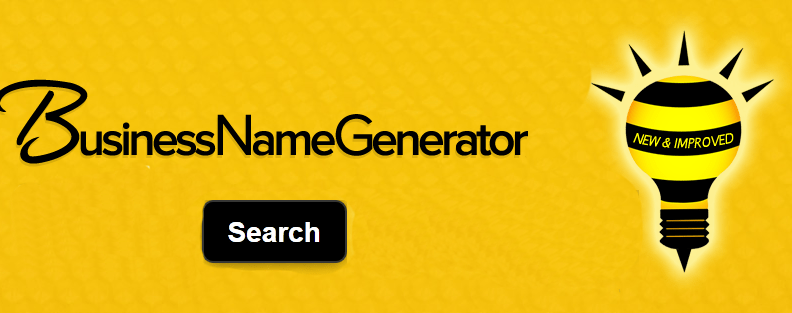




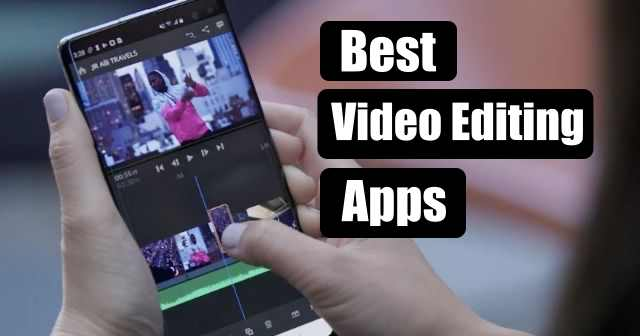
![Scelte professionali! Miglior Pokemon Go Raid Finder [Ultima guida]](https://elsefix.com/statics/image/placeholder.png)
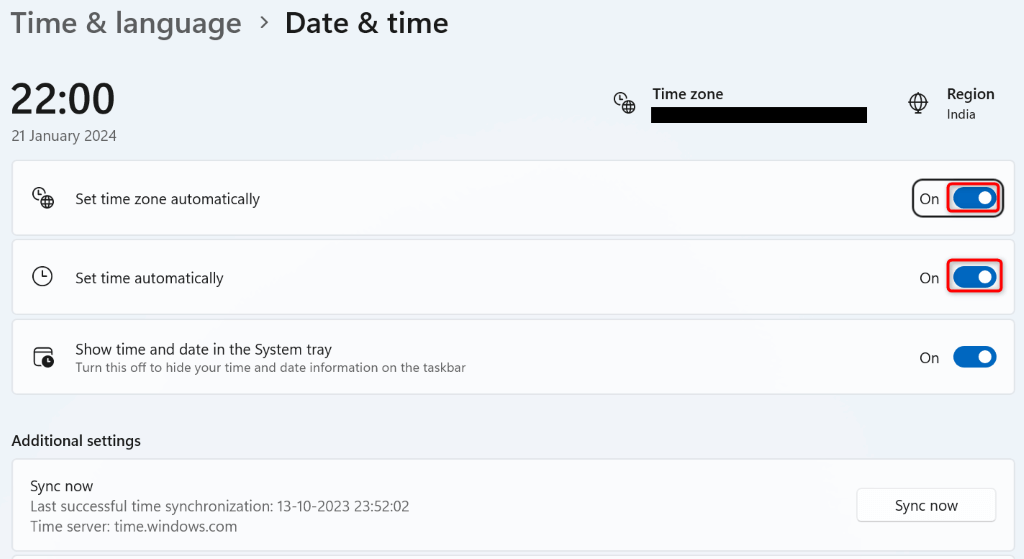


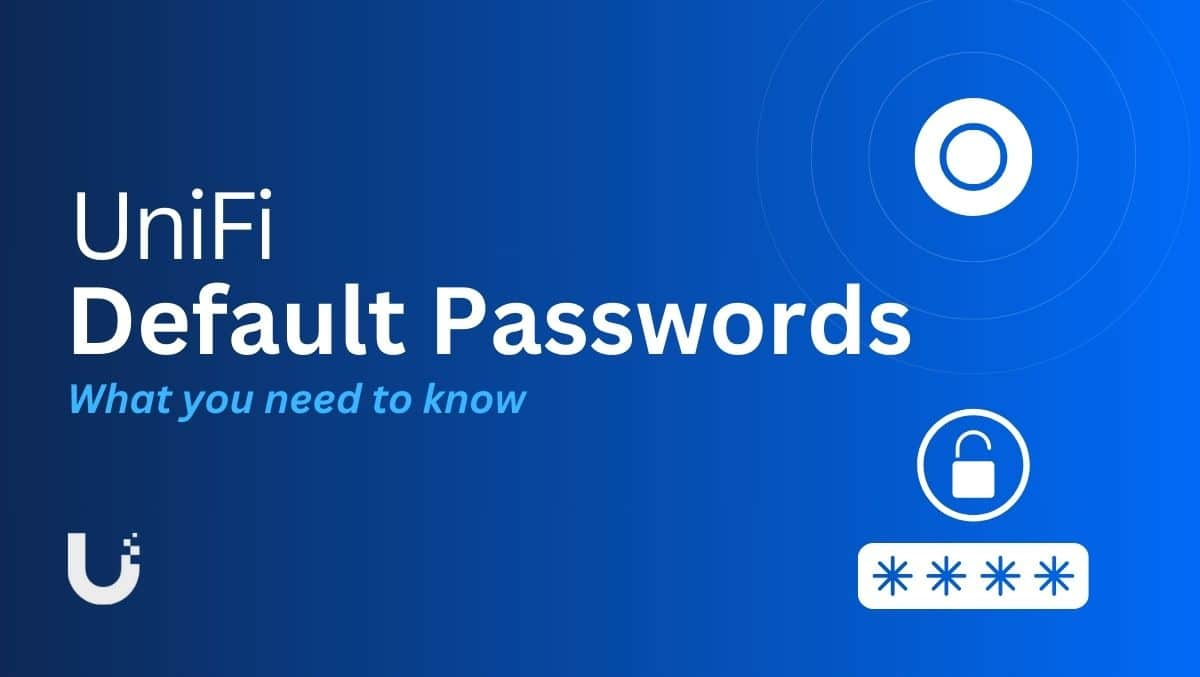

![iPhone non disponibile sullo schermo nero in lettere bianche [fisso]](https://elsefix.com/tech/afton/wp-content/uploads/cache/2025/04/iphone-unavailable-black-screen.png)